Karta Ostatní – Dodací místa – Kontakt
Obsah:
- Dodací místa kontaktu
- Způsoby zadání dodacího místa ke kontaktu
- Zobrazení dodacích míst
- Dodací adresa na dokladu
- Vario Online – Související kontakty (Dodací místo, Sdružení)
- Navazující a související dokumenty
Dodací místa kontaktu
Na kartě Ostatní, v zobrazení Dodací místa (obr. 1, 2), můžete zadat ke kontaktu dodací místa. Dodací místo je vazba na jiný kontakt a využívá se v dokladech, pokud se zboží doručuje na jiný kontakt, než na který byl vystaven doklad.
- Do dokladů se nebudou vkládat dodací místa, která jsou prázdná nebo nejsou evidovaná v Adresáři.
- Do počtu dodacích míst v seznamu na dokladu se nezapočítávají dodací místa, která nemají vyplněný kontakt.
- V agendě Adresář v zobrazení Dodací místa a v agendě Kampaně v zobrazení Kontakty určené pro kampaň – pole se seznamem pro výběr souvisejícího kontaktu akceptuje nastavení zobrazování sloupce Název kontaktu stejně, jako tomu je na dokladu.
- V poli se seznamem lze rovněž vyhledat kontakt po dvojkliknutí na prázdné pole.
Způsoby zadání dodacího místa ke kontaktu
- Další dodací místa můžete vybírat ze seznamu uložených kontaktů, z agendy Adresář (obr. 1).
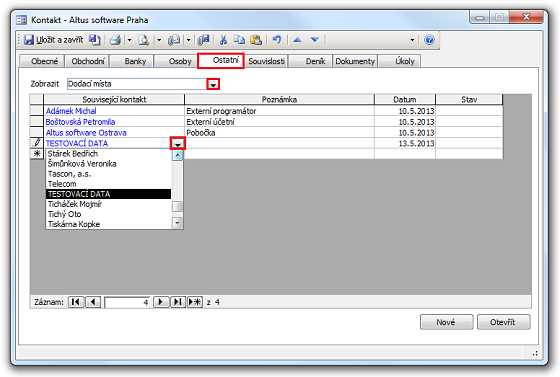
Obrázek 1: Dialog Kontakt, karta Ostatní v zobrazení Dodací místa. Pomocí místní nabídky lze záznamy filtrovat a řadit.
- Přidání nového dodacího místa je možné vytvořením nového záznamu do agendy Adresář (obr. 2).
- Tlačítkem Nové vystavíte do knihy agendy Adresář nový záznam. Jestliže používáte knih více, systém se dotáže, do které má nový kontakt uložit. V případě existence jediné knihy dotaz neproběhne, systém vytvořený záznam Kontakt automaticky uloží do této jediné knihy.
- Tlačítko Otevřít (obr. 2) slouží k otevření detailu záznamu vybraného na kartě Ostatní, v zobrazení Dodací místa. Související kontakt otevřete také poklepáním na identifikátor kontaktu.
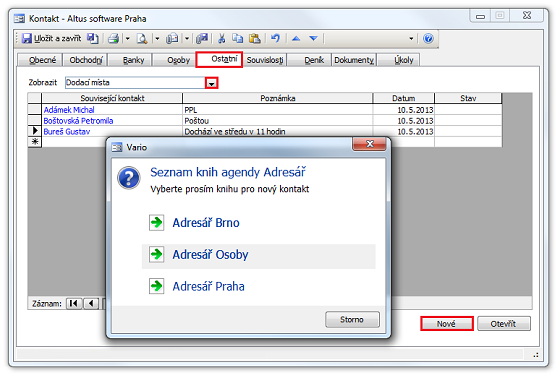
Obrázek 2: Dialog Kontakt a karta Ostatní v zobrazení Dodací místa.
Zobrazení dodacích míst
- Organizační strukturu je možno zobrazit na kartě Ostatní vybraného kontaktu. Strukturované zobrazení existujících (souvisejích) údajů ke kontaktu nabízí položka Organizační struktura ze seznamu Zobrazit (obr. 3).
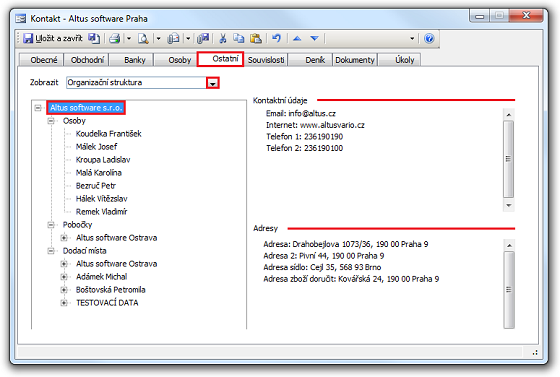
Obrázek 3: Dialog Kontakt a karta Ostatní v zobrazení Organizační struktura.
Dodací adresa na dokladu
Při vložení kontaktu na doklad záleží na tom, jestli je a nebo není u kontaktu v adrese Zboží doručit zatržítkem vybrána funkce Vkládat adresu na doklad (obr. 4).
- Jestliže je příkaz vybrán, vystaví se doklad s fakturační adresou a adresou Zboží doručit.
- Pokud není aktivní, vystaví se doklad s fakturační adresou a s nevyplněnou adresou Zboží doručit.
- V obou případech můžete adresu Zboží doručit doplnit. Podmínkou je mít definovaná dodací místa.
V Adresáři založíte kontakt (odběratele) a detail záznamu vyplníte například takto:
- Na kartě Obecné zapíšete Korespondenční adresu, případně Adresu zboží doručit a zatržítkem vyberete příkaz Vkládat adresu na doklad (obr. 4).
- Na kartě Ostatní máte vyplněna další dodací místa (obr. 1).
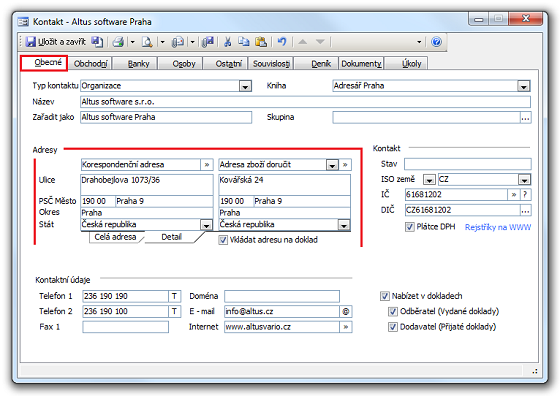
Obrázek 4: Dialog Kontakt, karta Obecné a sekce Adresy.
V agendě Vydané doklady vystavíte nový doklad – fakturu (obr. 5).
- V poli Kontakt vyberete odběratele, kterému jste vyplnili adresy a dodací místa, jak je popsáno výše.
- V sekci Adresy se po výběru kontaktu vlevo vyplní fakturační adresa.
- Jestliže jste pro odběratele předem definovali na kartě Obecné dodací adresu a je aktivní příkaz
 Vkládat adresu na doklad, zobrazí se dodací adresa na dokladu vpravo, v poli Zboží doručit.
Vkládat adresu na doklad, zobrazí se dodací adresa na dokladu vpravo, v poli Zboží doručit. - Jestliže ne, pole je prázdné. Adresu můžete buď změnit, nebo doplnit.
- Prázdné pole: Klepněte do pole Přidat další adresu… a na položku Zboží doručit.
- Ze seznamu Zboží doručit
 vyberete kontakt, který je definován na kartě Ostatní v zobrazení Dodací místa.
vyberete kontakt, který je definován na kartě Ostatní v zobrazení Dodací místa. - Pokud pole Zboží doručit adresu obsahovalo, ze seznamu vyberete kontakt, který byl definován na kartě Ostatní v zobrazení Dodací místa.
- Pro seznam otevíraný při výběru kontaktu u adresy pro doručení zboží lze nastavit Zobrazovat název kontaktu v seznamech na dokladu.
- V seznamu se v obou případech nabídne i adresa na podřízený kontakt odběratele (pokud existuje).
- Změna adresy Zboží doručit na dokladu přepíše původní adresu Zboží doručit definovanou ke kontaktu na kartě Obecné a nelze se k ní vrátit.
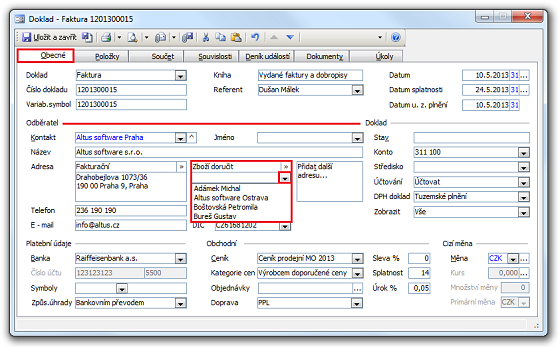
Obrázek 5: Diaolog Doklad, karta Obecné a seznam kontaktů – dodacích míst.
- Zboží dle dokladu tedy bude doručeno na dodací adresu vybranou v poli Zboží doručit a fakturační adresa odběratele se nezmění (obr. 6).
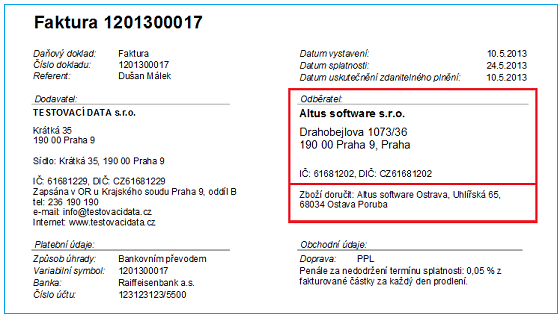
Obrázek 6: Náhled tiskového formuláře Faktura.
Vario Online – Související kontakty (Dodací místo, Sdružení)
- Ve Variu Online na kartě Související kontakty, v sekci Dodací místa, sdružení, klepněte na tlačítko
 (obr. 1A).
(obr. 1A). - Pokud seznam již obsahuje nějaké záznamy, vyberte jeden a klepněte na tlačítko
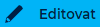 .
.
- V novém záznamu nebo v editačním režimu vyplňte/změňte minimálně údaje označené hvězdičkou (obr. 1B, 1C).
- K zobrazení záznamů Dodací místa anebo Sdružení použijte tlačítko
 (obr. 1A).
(obr. 1A). - Záznam Dodací místa anebo Sdružení odstraníte tlačítkem
 (zavřete tlačítkem
(zavřete tlačítkem  vpravo nahoře; obr. 1B, 1C).
vpravo nahoře; obr. 1B, 1C).
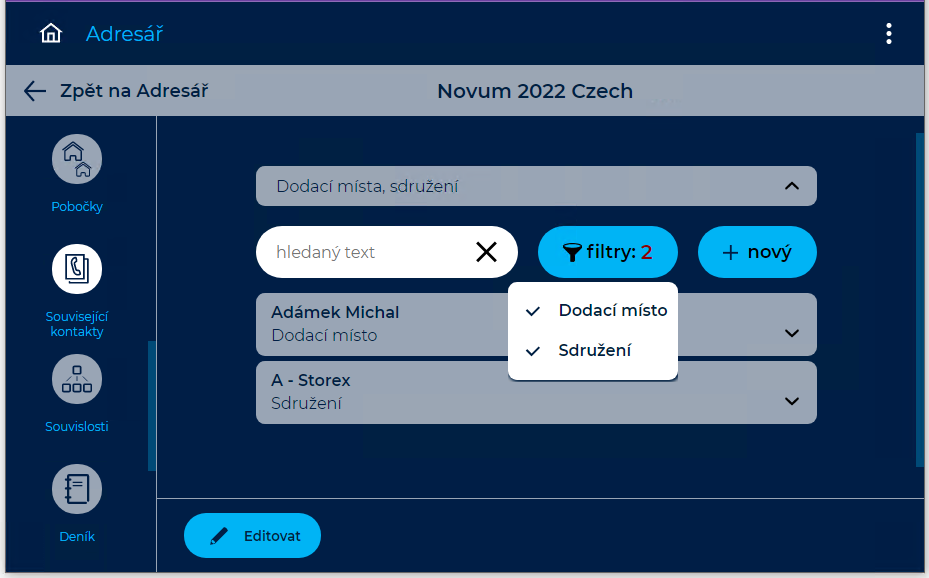
Obrázek 1A: Vario Online – Adresář – Kontakt – karta Související kontakty (v zobrazení filtru Dodací místo a Sdružení).
- Nový záznam ze seznamu Adresáře přidáte klepnutím na tlačítko
 vedle pole Kontakt (obr. 1B).
vedle pole Kontakt (obr. 1B). - Nový záznam uložíte klepnutím na tlačítko
 (obr. 1B).
(obr. 1B).
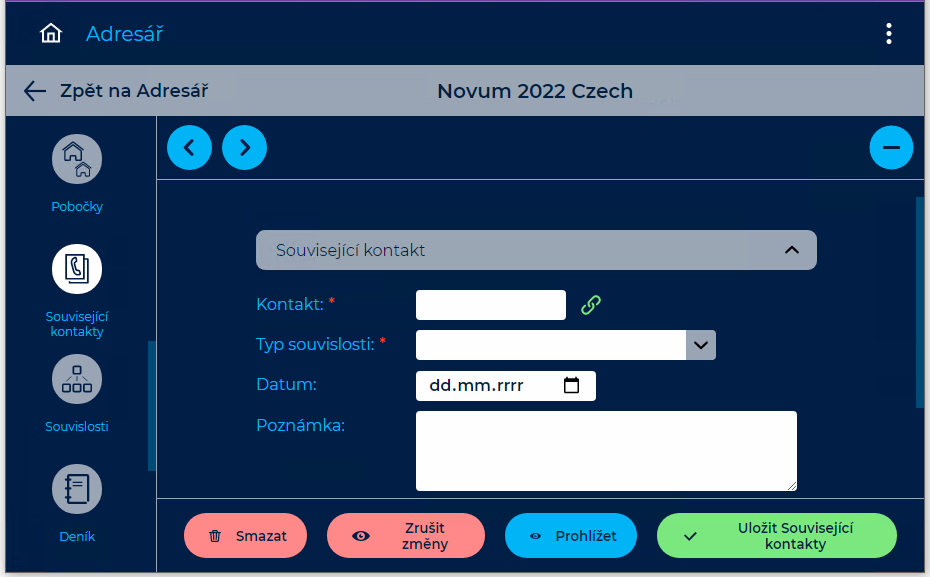
Obrázek 1B: Vario Online – Adresář – Kontakt a nový související kontakt.
- Editovaný záznam odstraníte klepnutím na tlačítko
 vedle pole Kontakt (obr. 1C).
vedle pole Kontakt (obr. 1C). - Editovaný záznam změníte klepnutím na tlačítko
 vedle pole Kontakt (obr. 1C) a výběrem ze seznamu Adresáře.
vedle pole Kontakt (obr. 1C) a výběrem ze seznamu Adresáře. - Editovaný záznam uložíte klepnutím na tlačítko
 (obr. 1C)
(obr. 1C)
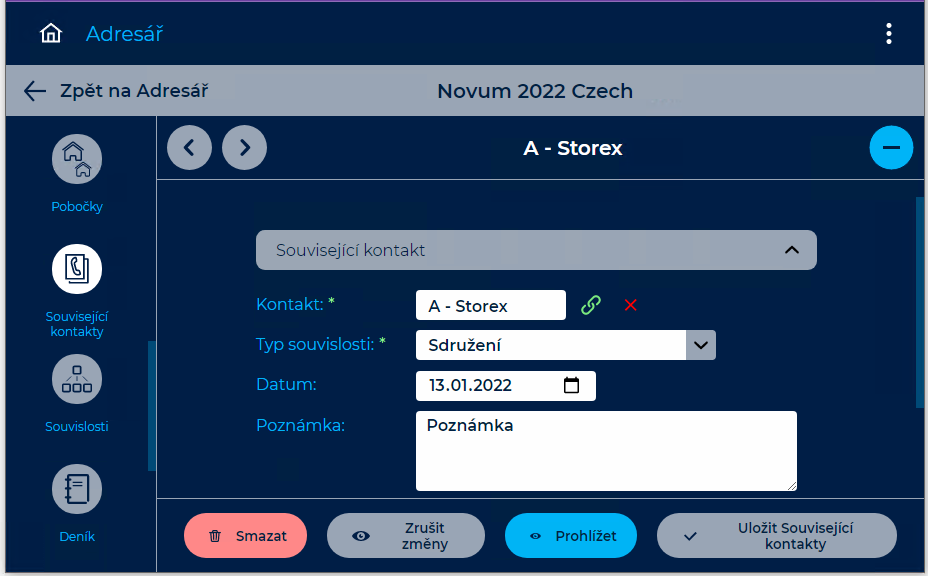
Obrázek 1C: Vario Online – Adresář – karta Adresy a editovaný související kontakt.
Související dokumenty
